내맘대로의 EPUBGUIDE.NET에서 편집자의 의도를 그대로 살려 전자책을 제작해 드립니다.
종이책의 편집 스타일을 최대한 유지하며, 팝업 주석 처리, 이미지 확대 축소 등 전자책의 장점을 반영하여 전자책을 제작합니다. 탬플릿을 사용하지 않고, 책 한권 한권 고유 스타일을 살리기 때문에 전자책에서도 종이책 디자인을 느낄 수 있습니다.
한국출판문화진흥원의 [텍스트형 전자책 제작 지원 사업] 선정 도서는 ‘제작 난이도별 제작비 산정 기준에 근거하여’ 제작 단가를 산정하고, 일정에 맞춰 제작을 해 드리니 많은 문의 바랍니다. 자세한 내용은 여기로: https://www.epubguide.net/notice/309오래 전 작성된 글은 현재의 Sigil 버전과 차이가 날 수 있습니다. 등록 일자를 확인 하고 1년 이상 지난 글은 변경된 내용이 있는지 확인하시기 바랍니다.
아주 유용하지만 의외로 모르는 사람이 많은 Sigil 기능 몇가지 소개합니다.
먼저 체크포인트. 체크포인트는 작업 파일을 버전 별로 저장 할 수 있는 기능입니다.
자업을 하다 실수를 해서 이전 상태로 복원하고 싶을 때 체크포인트 저장을 했다면 원하는 시점으로 복원이 가능하지요. 맥 OS의 타임머신 같은 기능이에요.
그런데 이 체크포인트에 변경 사항 비교 기능이 있습니다.
비교 기능을 실행하면 현재 버전과 비교 대상 버전을 상세히 비교 할 수 있지요.
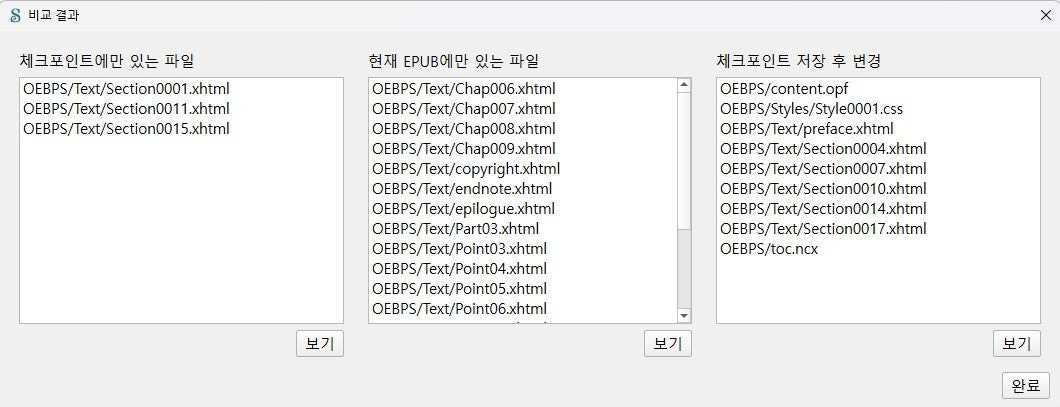
수정한 파일을 선택하면 현재 파일과 이전 파일에 어떤 내용을 수정했는지도 확인 할 수 있습니다.
작업을 하다 복원을 해야 할 때 어떤 버전으로 복원 할 것인지 판단 할 수 있고,
수정을 했는데 그 부분만 이전 상태로 복구하고 싶다면, 복사/붙여넣기로 일부만 복원도 가능합니다.
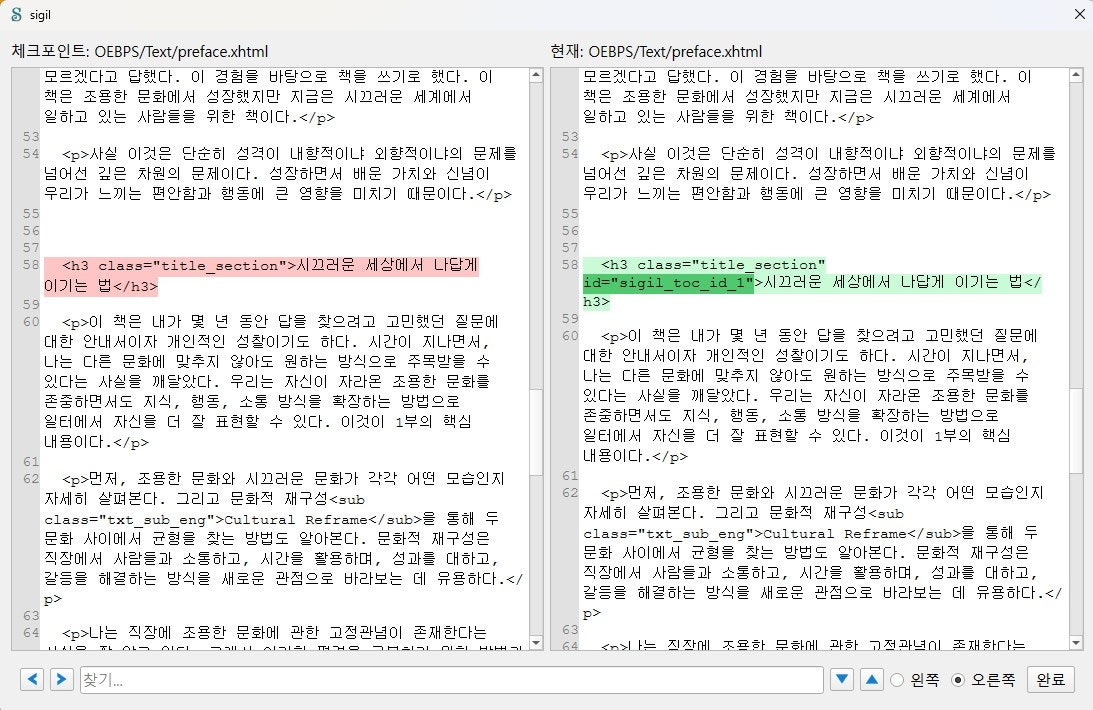
EPUB은 OPF라는 중요한 파일이 있습니다. 전자책 편집 할 때 이 파일을 볼 일은 거의 없지만, EPUB의 가장 중요한 파일입니다.
이 파일을 열어보면 아래처럼 이상하게 파일 ID가 들어간 것을 볼 수 있습니다.
작업 좀 해 보신 분들은 왜 저런 ID가 들어가는지 알거예요.
간혹 저 ID때문에 뷰어에서 오류가 생기기도 합니다. 알라딘 뷰어에서 오류가 있었어요.
그리고 미디어 오버레이 편집 같은 작업을 하다 보면 수정이 필요한 경우도 있지요.
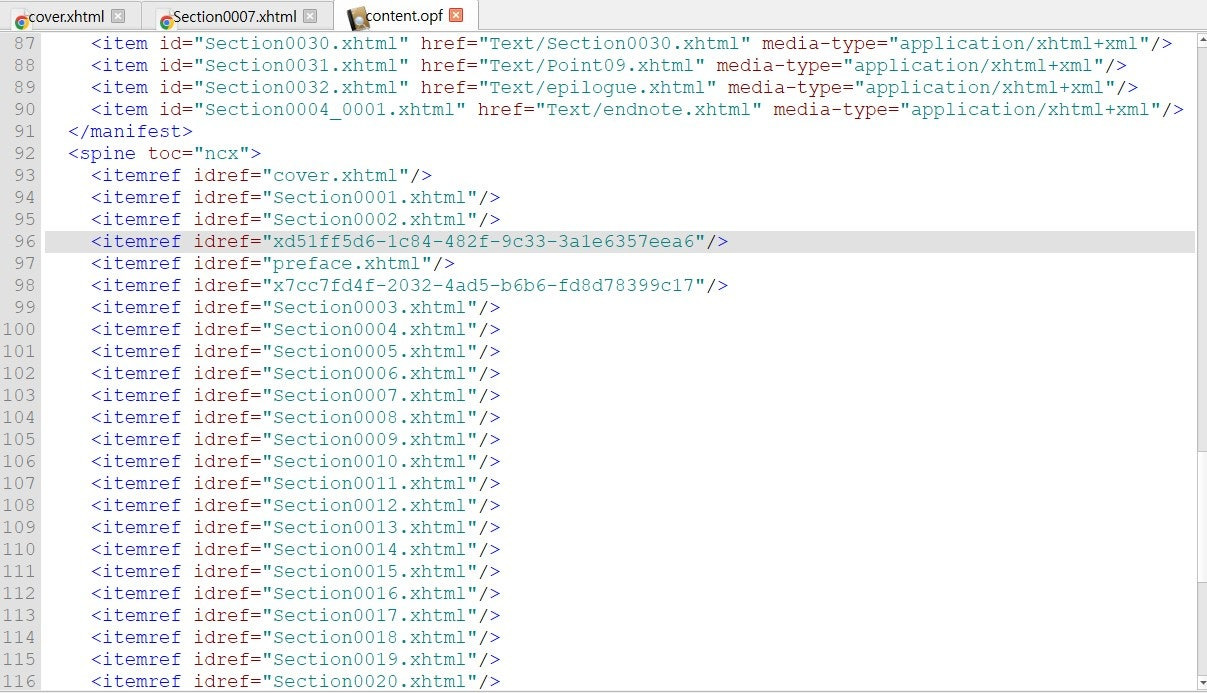
그래서 Sigil 개발자들이 ID 정리 기능을 추가했습니다.
그냥 클릭만 하면 끝. 클릭 해도 아무 변화가 없어 보입니다.
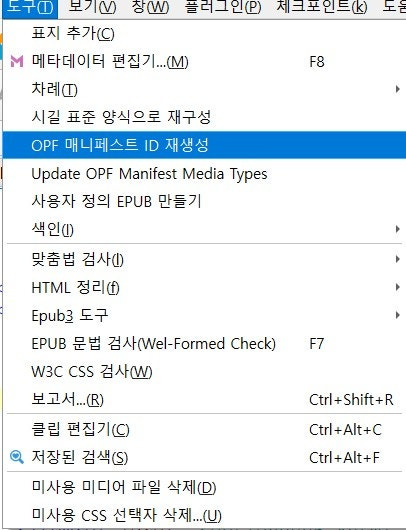
하지만 OPF파일을 들어가 보면 ID가 파일명으로 변경되어 있는 것을 확인 할 수 있습니다.
EPUB을 별로 만들어 보지 않은 사람이라면 저런 기능은 필요 없다고 할 거예요.
하지만 직접 EPUB을 편집하는 편집자에게는 아주 유용한 기능입니다.
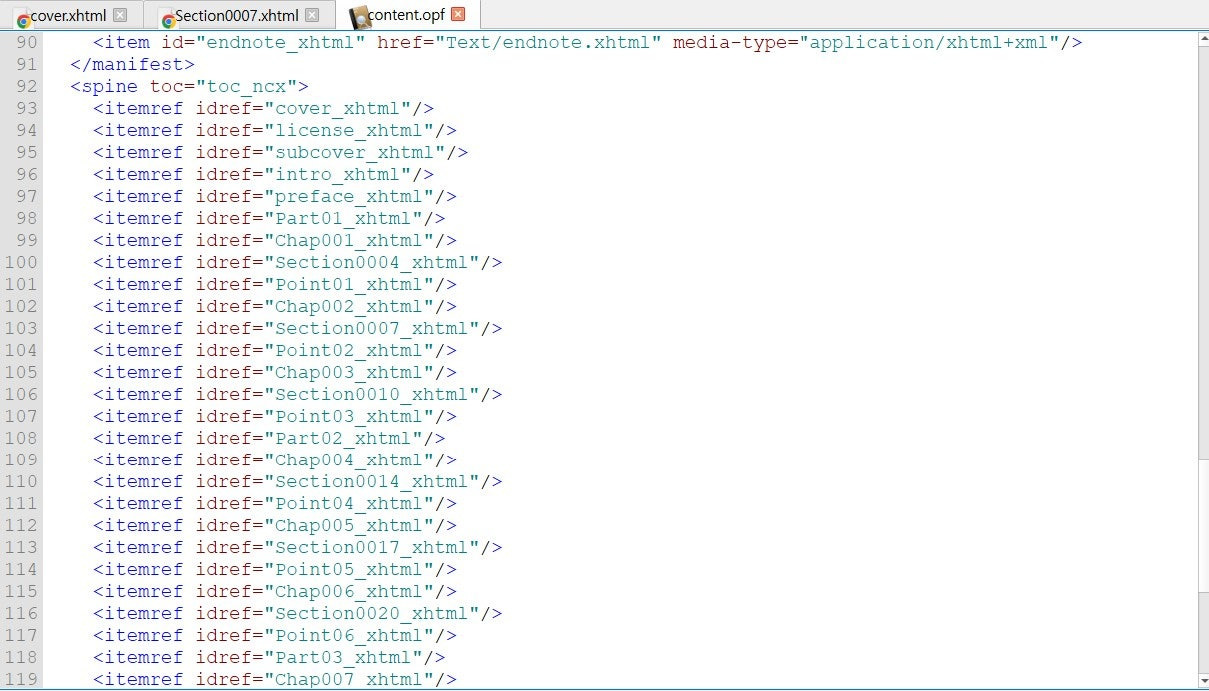
파일 정보 기능도 아주 가끔 유용하게 씁니다.
책 탐색기에서 원하는 파일 선택 후 파일 정보 메뉴를 선택하면 아래처럼 파일의 다양한 정보가 표시됩니다.
파일 용량, 단어수, 연결된 다른 미디어 파일 등.
현재는 HTML 파일 정보만 표시합니다. 하지만 다음 버전에서는 모든 파일의 정보를 볼 볼수있습니다.
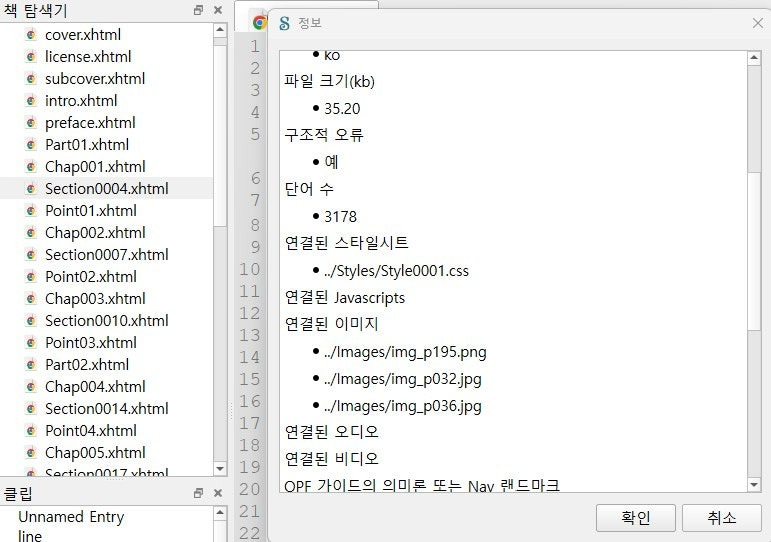
모두 바꾸기 시뮬레이션은 정말 유용한 기능입니다.
대량 변경 작업을 할 때, 바뀌면 안되는 항목이 있는지, 제대로 바뀌는지 확인하지 않고 변경했다가 실수를 했다면 재앙이지요.
이 때 모두 바꾸기 시뮬레이션을 먼저 하고, 바뀌면 안되는 항목이 있을 경우 바뀌지 않게 재외시킬 수 있습니다.
EPUB 만들면서 모두바꾸기 실수의 재앙을 경험해 보지 않은 분은 없을거예요. 그 끔찍한 경험을 다시 하고 싶지 않다면, 모두 바꾸기 전에 시뮬레이션을 꼭 하세요.
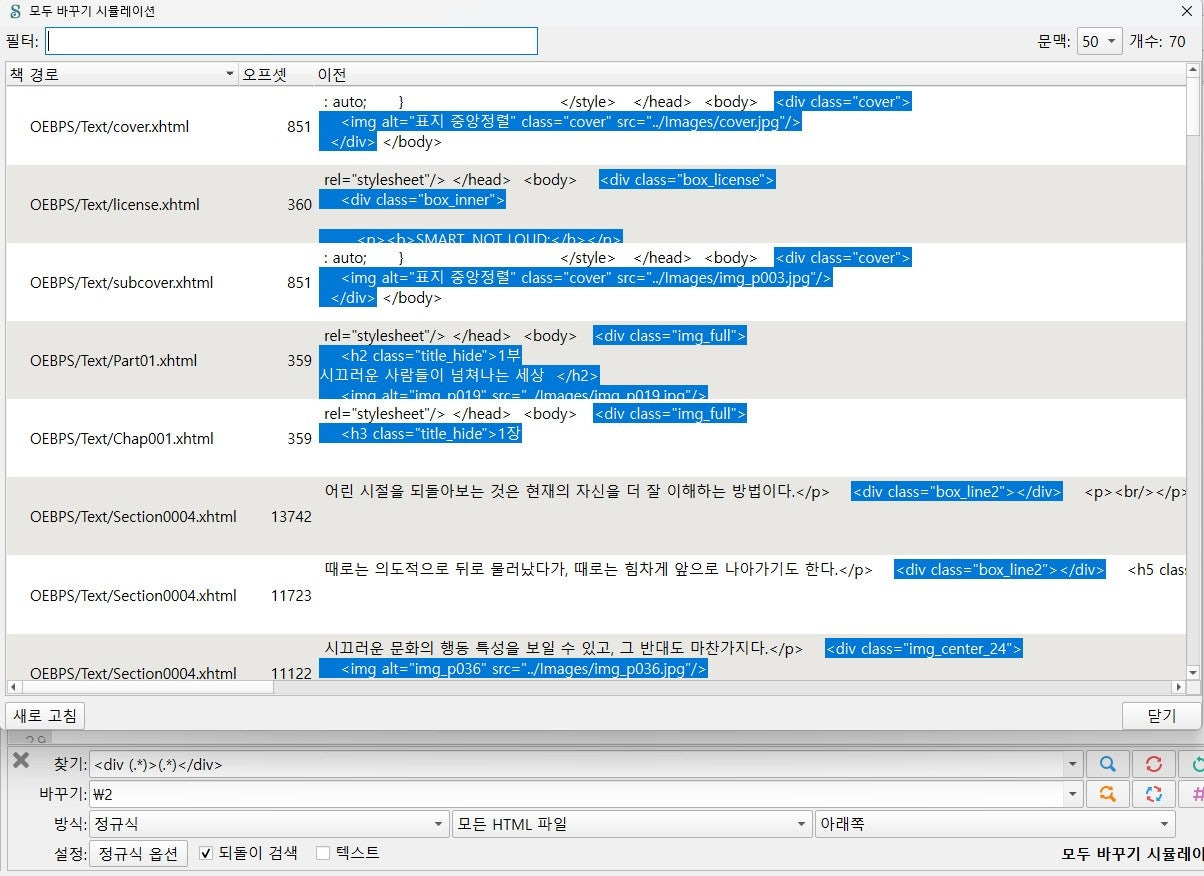
이건 Sigil 기능이라기 보다 개인화라고 해야겠네요.
특수 문자 삽입 기능이 왜 들어있나 싶은 분들이 있지요?
별로 쓰지 않는 이상한 문자만 가득 들어있잖아요.
Sigil을 만든 든분이 비영어권 문자를 사용해 라틴 문자 중심으로 만들었기 때문이지요.
우리 나라에서는 쓰지 않는 기호만 가득해서, 제가 편집하며 자주 사용하는 문자 위주로 변경했습니다.
이렇게 변경을 해 놓으면 특수 문자 삽입 기능이 아주 유용해집니다.
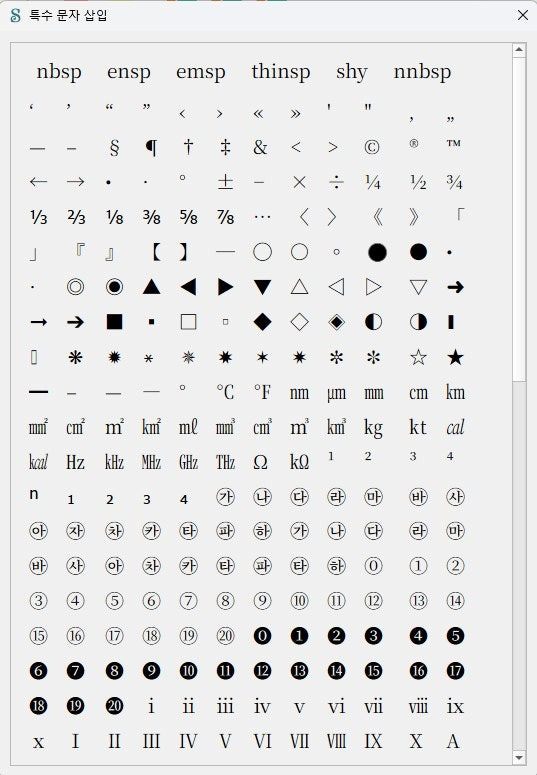
그리고 아주 소소한 기능이지만,
내가 Sigil 창 어느 부분을 쓰고 있는지 헛갈릴 때가 가끔 있지요.
물론 마우스로 원하는 부분 찍으면 끝이지만, 편집창 찍어 놓고 찾아바꾸기 쪽 작업을 시도하려 한다던가... 하는 일을 종종 합니다.
현재 사용 중인 위젯 강조를 체크하면, 내가 사용 중인 창에 아주 얇은 파란 테두리가 표시됩니다.
그래서 내가 탐색기 창을 선택했는지, 편집 창을 선택했는지, 찾기 상자를 찍었는지, 바꾸기 상자를 찍었는지 쉽게 확인을 할 수 있지요.
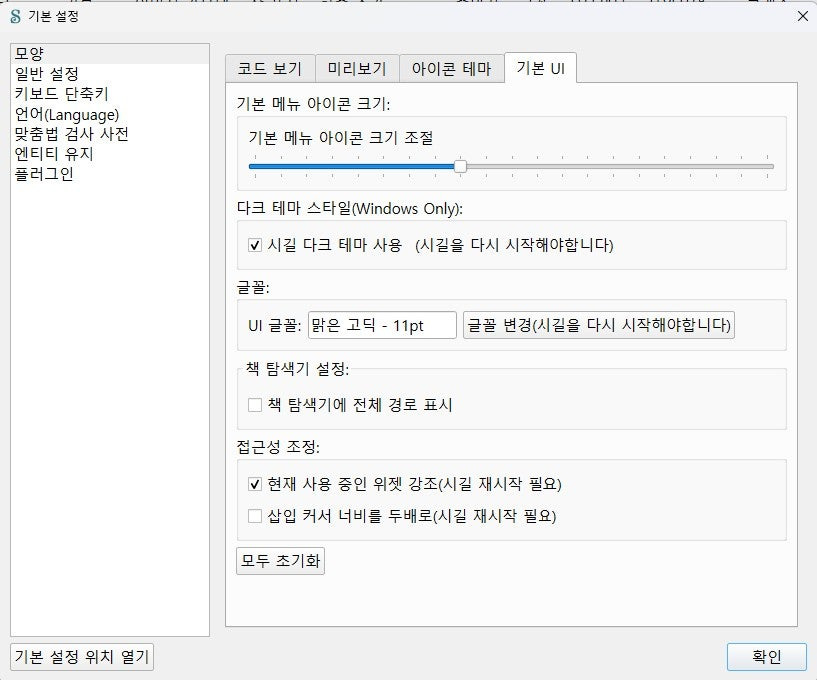
'Sigil 사용 설명서' 카테고리의 다른 글
| EPUB3 파일을 EPUB2로 저장하는 플러그인 (0) | 2025.03.11 |
|---|---|
| Sigil 2.5.0 버전 업데이트 예정 - 새 기능 추가 (0) | 2025.03.06 |
| 수업 하다 들은 황당한 소리. Sigil 0.8 버전이 EPUB2에 최적화 되어 있다. (0) | 2024.11.18 |
| Sigil 2.4.0버전 업데이트(예정) (0) | 2024.11.04 |
| Sigil User Guide 한글판(시길 사용 설명서) (0) | 2024.09.11 |
